

Puede imprimir un documento especificado desde la memoria del equipo o imprimir todos los documentos de la memoria de una sola vez.
Al imprimir un documento especificado, hay que identificarlo por su número de transacción. Si desconoce el número de transacción del documento que le interesa, imprima primero la lista de documentos (LISTA MEMORIA (MEMORY LIST)).
 Cómo imprimir una lista de documentos desde la memoria del equipo
Cómo imprimir una lista de documentos desde la memoria del equipo
 Cómo imprimir un documento especificado desde la memoria del equipo
Cómo imprimir un documento especificado desde la memoria del equipo
 Cómo imprimir todos los documentos de la memoria del equipo
Cómo imprimir todos los documentos de la memoria del equipo
 Nota
NotaLISTA MEMORIA (MEMORY LIST)La lista de memoria muestra el número de transacción de los faxes no enviados o no impresos (N° TX/RX), el modo de transacción, el número de teléfono del destinatario y la fecha y hora de la transacción.
Imprima los lista de documentos (LISTA MEMORIA (MEMORY LIST))mediante el procedimiento que se indica a continuación.
Compruebe que el equipo está encendido.
Cargue el papel.
Pulse el botón FAX.
Aparecerá la pantalla de espera de fax.
Pulse el botón Menú (Menu).
Se muestra la pantalla Menú FAX (FAX menu).
Utilice los botones 
 para seleccionar Referencia memoria (Memory reference) y, a continuación, pulse el botón OK.
para seleccionar Referencia memoria (Memory reference) y, a continuación, pulse el botón OK.
 Nota
NotaSi no hay ningún documento guardado en la memoria del equipo, en la pantalla LCDaparece Sin doc. en memoria (No documents in memory).
Utilice el botón 
 para seleccionar Impr. lista memoria (Print memory list) y, a continuación, pulse el botón OK.
para seleccionar Impr. lista memoria (Print memory list) y, a continuación, pulse el botón OK.
Se imprimirá la lista de documentos guardados en la memoria del equipo.
 Nota
NotaUn número de transacción entre "0001" y "4999" indica el envío de un documento. Un número de transacción entre "5001" y "9999" indica la recepción de un documento.
Si aparece Cambiar el papel (Change the paper) A4/Carta/Legal Normal (A4/LTR/LGL Plain paper) en la pantalla LCD, la configuración de papel no es correcta.
En Config. papel FAX (FAX paper settings), defina Tamaño de pág. (Page size) para A4, Carta (Letter), Carta (LTR), o Legal. Establezca Tipo de soporte (Media type) en Papel normal (Plain paper).
* Algunos de los tamaños de página no están disponibles en función del país o la región de compra.
Especifique el documento e imprímalo mediante el siguiente procedimiento.
Compruebe que el equipo está encendido.
Cargue el papel.
Pulse el botón FAX.
Aparecerá la pantalla de espera de fax.
Pulse el botón Menú (Menu).
Se muestra la pantalla Menú FAX (FAX menu).
Utilice los botones 
 para seleccionar Referencia memoria (Memory reference) y, a continuación, pulse el botón OK.
para seleccionar Referencia memoria (Memory reference) y, a continuación, pulse el botón OK.
 Nota
NotaSi no hay ningún documento guardado en la memoria del equipo, en la pantalla LCDaparece Sin doc. en memoria (No documents in memory).
Utilice el botón 
 para seleccionar Impr. doc. especific. (Print specified doc.) y, a continuación, pulse el botón OK.
para seleccionar Impr. doc. especific. (Print specified doc.) y, a continuación, pulse el botón OK.
Aparecerá la pantalla de selección de documento.
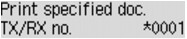
 Nota
NotaUn número de transacción entre "0001" y "4999" indica el envío de un documento. Un número de transacción entre "5001" y "9999" indica la recepción de un documento.
Las marcas situadas delante del número de transacción indican lo siguiente:
Ninguna marca: indica un documento en blanco y negro.
 : indica un documento a color.
: indica un documento a color.
 : indica el documento durante la transmisión.
: indica el documento durante la transmisión.
 : indica el documento enviado con difusión secuencial.
: indica el documento enviado con difusión secuencial.
Al pulsar el botón  o el botón Tono (Tone), el número de transacción mostrado en la pantalla LCD cambiará a la hora de transacción o al número de fax/teléfono.
o el botón Tono (Tone), el número de transacción mostrado en la pantalla LCD cambiará a la hora de transacción o al número de fax/teléfono.
Si aparece Cambiar el papel (Change the paper) A4/Carta/Legal Normal (A4/LTR/LGL Plain paper) en la pantalla LCD, la configuración de papel no es correcta.
En Config. papel FAX (FAX paper settings), defina Tamaño de pág. (Page size) para A4, Carta (Letter), Carta (LTR), o Legal. Establezca Tipo de soporte (Media type) en Papel normal (Plain paper).
* Algunos de los tamaños de página no están disponibles en función del país o la región de compra.
Utilice el botón 
 para seleccionar el número de transacción (TX/RX n.º) del documento que desee imprimir y, a continuación, pulse el botón OK.
para seleccionar el número de transacción (TX/RX n.º) del documento que desee imprimir y, a continuación, pulse el botón OK.
Utilice el botón 
 para indicar que desea imprimir únicamente la primera página del documento y, a continuación, pulse el botón OK.
para indicar que desea imprimir únicamente la primera página del documento y, a continuación, pulse el botón OK.
Si selecciona Sí (Yes):
Solamente se imprimirá la primera página del documento.
El documento permanecerá guardado en la memoria del equipo.
Si selecciona No:
Se imprimirán todas las páginas del documento.
Aparecerá la pantalla que permite confirmar la eliminación del documento impreso en la memoria del equipo.
Si selecciona Sí (Yes) utilizando el botón 
 y pulsa el botón OK, se elimina el documento impreso en la memoria del equipo.
y pulsa el botón OK, se elimina el documento impreso en la memoria del equipo.
 Nota
NotaSi no hay ningún documento especificado en la memoria del equipo, aparece el mensaje No hay documento (No document) y el equipo vuelve a la pantalla anterior.
Para volver a la pantalla de modo de espera de fax, pulse el botón Parar (Stop).
Imprima todos los documentos de la memoria del equipo mediante el siguiente procedimiento.
Compruebe que el equipo está encendido.
Cargue el papel.
Pulse el botón FAX.
Aparecerá la pantalla de espera de fax.
Pulse el botón Menú (Menu).
Se muestra la pantalla Menú FAX (FAX menu).
Utilice los botones 
 para seleccionar Referencia memoria (Memory reference) y, a continuación, pulse el botón OK.
para seleccionar Referencia memoria (Memory reference) y, a continuación, pulse el botón OK.
 Nota
NotaSi no hay ningún documento guardado en la memoria del equipo, en la pantalla LCDaparece Sin doc. en memoria (No documents in memory).
Utilice el botón 
 para seleccionar Imp. todos doc. RX (Print all RX docs) y, a continuación, pulse el botón OK.
para seleccionar Imp. todos doc. RX (Print all RX docs) y, a continuación, pulse el botón OK.
Aparecerá la pantalla de confirmación.
 Nota
NotaSi aparece Cambiar el papel (Change the paper) A4/Carta/Legal Normal (A4/LTR/LGL Plain paper) en la pantalla LCD, la configuración de papel no es correcta.
En Config. papel FAX (FAX paper settings), defina Tamaño de pág. (Page size) para A4, Carta (Letter), Carta (LTR), o Legal. Establezca Tipo de soporte (Media type) en Papel normal (Plain paper).
* Algunos de los tamaños de página no están disponibles en función del país o la región de compra.
Utilice los botones 
 para seleccionar Sí (Yes) y, a continuación, pulse el botón OK.
para seleccionar Sí (Yes) y, a continuación, pulse el botón OK.
Se imprimirán todos los documentos de la memoria del equipo.
Cada vez que se imprima un documento, aparecerá la pantalla que permite confirmar la eliminación del documento impreso en la memoria del equipo.
Si selecciona Sí (Yes) utilizando el botón 
 y pulsa el botón OK, se elimina el documento impreso en la memoria del equipo.
y pulsa el botón OK, se elimina el documento impreso en la memoria del equipo.
Principio de página |